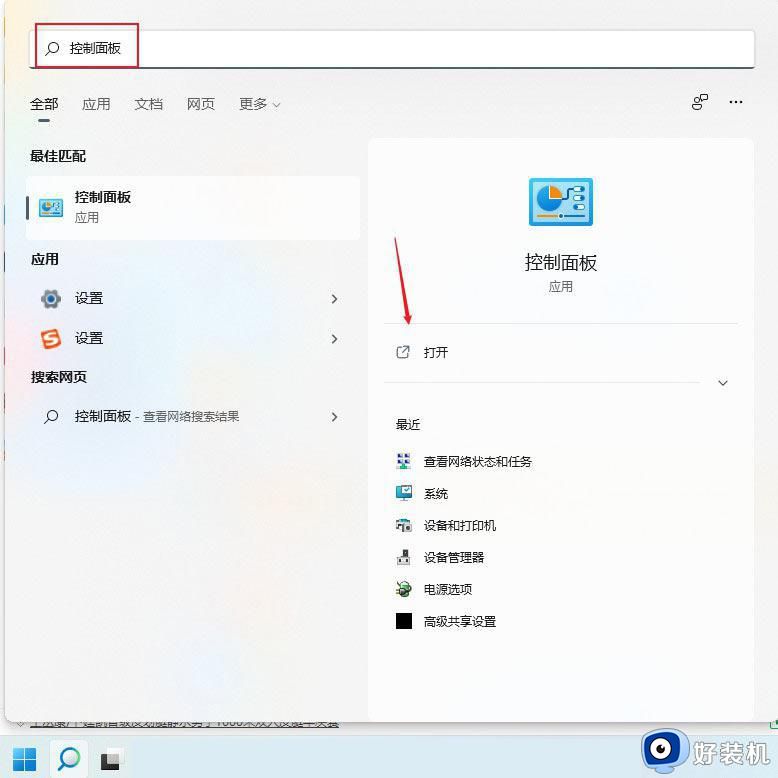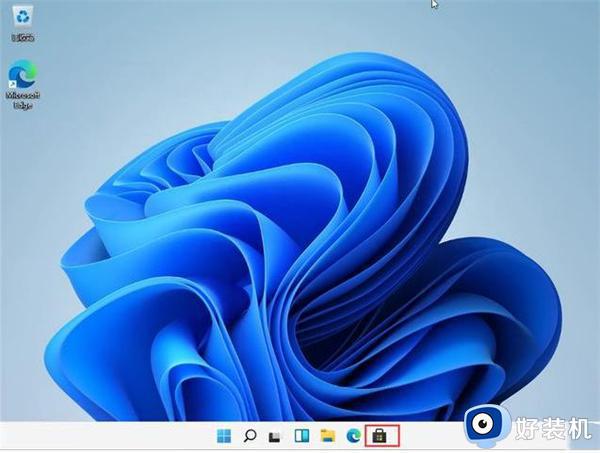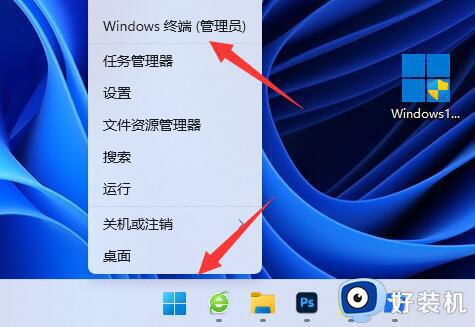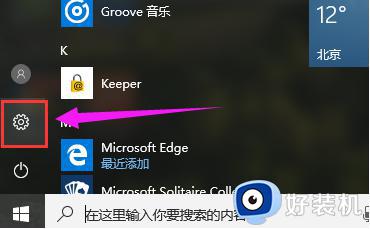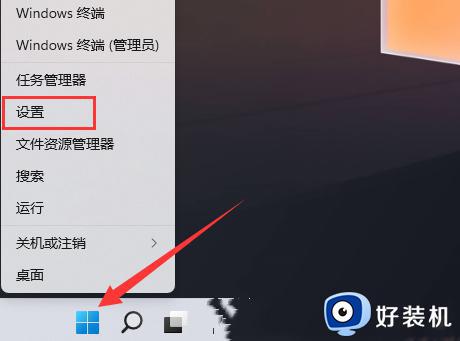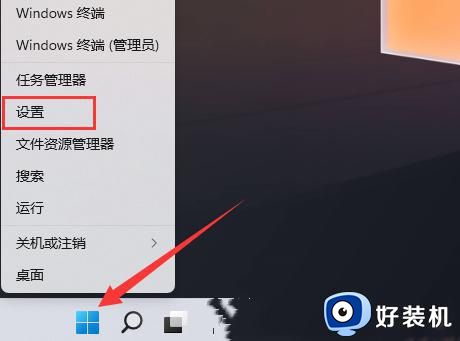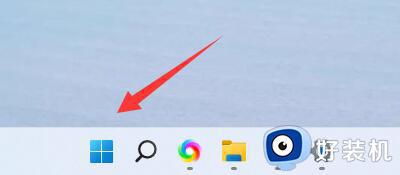Win11电脑处于脱机状态怎样处理 windows11系统处于脱机状态的解决教程
时间:2022-04-13 16:23:13作者:huige
最近有小伙伴在使用windows11中文版镜像系统的时候,反映说提示你的电脑处于脱机状态,输入密码之后也无法解除这个状态,该怎么办呢?如果你也遇到一样情况的话,跟着小编来看看windows11系统处于脱机状态的解决教程吧。
方法一、
1、其实我们不需要取消开机密码,因为脱机状态是因为我们使用了微软账户登录。
2、因此我们只需要检查一下自己的网络连接,让电脑连上网络,然后登录微软账号就可以了。
3、如果大家有本地账户,也可以连续按下键盘“DEL”键。然后选择自己的本地账号登录即可。

方法二
1、首先我们重启电脑,然后在开机时按住键盘“F8”进入高级选项。
2、接着找到“启动设置”,进入后按下“F6”进入“带命令提示符的安全模式”
3、然后在其中输入“net user ***** 123456 /add”(这里的*****是我们的账户名称)。
4、设置完成后退出安全模式,然后我们就可以使用“123456”为密码登录了。
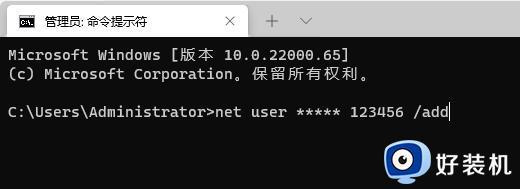
上述给大家讲解的就是Win11电脑处于脱机状态的详细处理方法,遇到相同故障的小伙伴们可以学习上面的方法来进行操作即可。